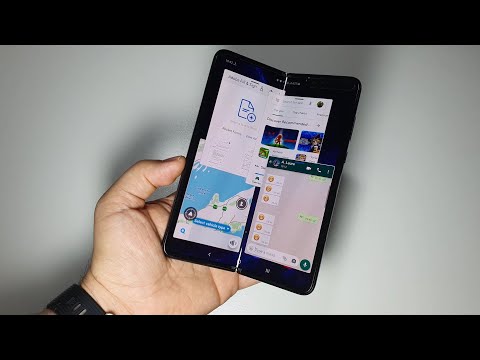
Conţinut
Anunțurile și ferestrele pop-up persistente sunt o situație obișnuită pentru mulți utilizatori de Android de astăzi. În acest scurt tutorial, vă vom arăta cum să rezolvați această problemă pe Galaxy Note9. Asigurați-vă că faceți sugestiile noastre de mai jos pentru a scăpa cu ușurință de ferestrele pop-up sau viruși de pe dispozitiv. Din punct de vedere tehnic, ferestrele pop-up sau reclamele nu sunt viruși sau programe malware, dar sunt de obicei un produs al celor dintâi. Dezvoltatorii malițioși folosesc de obicei tactici care imită modalitățile de implementare a malware-ului pe smartphone-uri, astfel încât, din simplitate, folosim în mod liber ferestre pop-up, reclame persistente și viruși în această postare pentru a însemna lucruri similare.
Cum să opriți și să eliminați ferestrele pop-up de pe Galaxy Note9
Nu există un mod clar de a face față ferestrelor pop-up. Dacă primești multe dintre ele de cele mai multe ori, este timpul să faci ceva în acest sens. Iată pașii pe care îi puteți încerca să faceți față reclamelor și ferestrelor pop-up.
Resetare din fabrică
Dacă Note9 v-a bombardat cu ferestre pop-up ori de câte ori utilizați orice aplicație sau dacă dispozitivul a devenit practic inutilizabil din cauza anunțurilor care apar în mod aleatoriu, cel mai bun pas de depanare pe care îl puteți face mai întâi este resetarea din fabrică. După cum sugerează și numele, software-ul va reveni la valorile implicite din fabrică pentru a elimina sursa sau originile ferestrelor pop-up. Anunțurile aleatorii persistente sunt un semn că este posibil ca telefonul dvs. să fi fost deja preluat de o aplicație sau de un virus rău intenționat, deci este o idee bună să îl curățați mai întâi. Cu resetarea din fabrică, totul, cu excepția software-ului de fabrică, va fi eliminat de pe dispozitiv. Deoarece o mulțime de viruși și ferestre de tip pop-up sunt cauzate de aplicații proaste, ștergerea telefonului este o idee excelentă în rezolvarea problemei.
Resetarea din fabrică va șterge toate datele personale, cum ar fi fotografii, videoclipuri, documente, contacte și mesaje, deci asigurați-vă că le faceți o copie de rezervă înainte de timp. Dacă sunteți un începător pentru Android sau pentru dispozitivele Samsung Galaxy, puteți utiliza Samsung Smart Switch oficial pentru a vă face backup.
După ce ați avut grijă de datele dvs., puteți efectua următorii pași pentru a reseta din fabrică dispozitivul:
- Ștergeți-vă contul Google de pe dispozitiv. Trebuie să faceți acest lucru pentru a evita să întâmpinați probleme mai târziu din cauza protecției de resetare din fabrică.
- Opriți dispozitivul. Asta e important.Dacă nu îl puteți dezactiva, nu veți putea niciodată să porniți în modul de recuperare. Dacă nu puteți opri dispozitivul în mod regulat prin intermediul butonului de pornire, așteptați până când bateria telefonului este descărcată. Apoi, încărcați telefonul timp de 30 de minute înainte de a porni în modul de recuperare.
- Țineți apăsate tasta de creștere a volumului și tasta Bixby, apoi țineți apăsată tasta de pornire.
- Când se afișează sigla verde verde, eliberați toate tastele („Instalarea actualizării sistemului” va apărea timp de aproximativ 30 - 60 de secunde înainte de a afișa opțiunile din meniul de recuperare a sistemului Android).
- Apăsați tasta de reducere a volumului de mai multe ori pentru a evidenția „ștergeți datele / resetarea din fabrică”.
- Apăsați butonul de alimentare pentru a selecta.
- Apăsați tasta de reducere a volumului până când este evidențiat „Da - ștergeți toate datele utilizatorului”.
- Apăsați butonul de alimentare pentru a selecta și a începe resetarea principală.
- După finalizarea resetării principale, este evidențiat „Reboot system now”.
- Apăsați tasta de pornire pentru a reporni dispozitivul.
- Configurați dispozitivul din nou.
După ce ați terminat pregătirea telefonului după resetare, verificați dacă există probleme înainte de a instala orice aplicație. Folosiți telefonul câteva minute pentru a vedea dacă nu mai apar ferestre pop-up (nu ar trebui să existe ferestre pop-up în acest stadiu). Nu uitați, majoritatea surselor de anunțuri sau ferestre pop-up sunt aplicații (de obicei, cele ale unor terțe părți). Aceasta înseamnă că, dacă ferestrele pop-up revin după ce ați instalat aplicațiile, una dintre ele este vinovatul.
Dezactivați ferestrele pop-up în Chrome
Dacă primiți ferestre de tip pop-up numai atunci când utilizați un browser web, cum ar fi Google Chrome, înseamnă că este posibil să fi vizitat site-uri captivate. Există mai multe moduri în care hackerii pot compromite un dispozitiv Android, iar unul dintre ele este acela de a permite utilizatorului să viziteze un site web care apoi rulează un cod pentru a prelua browserul. Odată ce acest lucru se întâmplă, securitatea browserului este apoi slăbită sau dezactivată, permițându-i să afișeze reclame sau ferestre pop-up ori de câte ori îl utilizați.
Dacă ferestrele pop-up par să apară atunci când navigați pe web utilizând Chrome, care este browserul implicit pe majoritatea dispozitivelor Android, îl puteți depana dezactivând o opțiune din meniul Setări al aplicației. Iată cum:
- Deschideți aplicația Google Chrome.
- Atingeți pictograma Mai multe setări din dreapta sus (trei puncte).
- Atingeți Setări.
- Atingeți Setări site.
- Selectați ferestre pop-up.
- Dezactivați ferestrele pop-up mutând comutatorul spre dreapta.
Alte browsere terțe oferă o protecție mai robustă împotriva ferestrelor popup. Încercați-le dacă Google Chrome nu poate controla ferestrele pop-up. Exemple bune de browsere alternative sunt browserul de internet Mozilla Firefox și Samsung.
Dezactivați Informațiile de marketing în Setări
Samsung nu încetează să câștige bani de pe dispozitivul dvs. după ce ați plătit pentru el. De fapt, poate continua să facă tranzacții cu companii terțe pentru a le permite să vă trimită oferte cu ajutorul celei mai puțin cunoscute funcții din meniul Setări denumit Informații de marketing. Această caracteristică este dezactivată în mod prestabilit, dar dacă o activați înainte fără să știți ce face, probabil că este timpul să o dezactivați dacă este dezactivată.
Rețineți că Samsung nu vă face în mod intenționat Galaxy S9 vulnerabil activând informații de marketing. Dar, din moment ce unii dezvoltatori lipsiți de scrupule pot face orice este nevoie pentru a câștiga bani, pot recurge la mijloace care forțează pop-up-urile publicitare pe dispozitive. Dezactivarea funcției Informații de marketing este o idee bună în situația dvs.
Eliminați aplicațiile proaste prin Modul sigur
Dacă nu se întâmplă nimic după ce ați făcut sugestiile de mai sus, următorul lucru cel mai bun de făcut este să verificați posibilitatea unei aplicații greșite. Așa cum am menționat anterior, aplicațiile sunt una dintre principalele surse de ferestre pop-up sau malware de pe dispozitivele Android. În cazul dvs., este foarte posibil ca una dintre aplicațiile instalate să fie motivul, deoarece ferestrele pop-up revin după o resetare din fabrică și numai după reinstalarea aplicațiilor. Deoarece nu există o modalitate directă de a ști care dintre aplicații este cauza problemei, trebuie mai întâi să o confirmați, apoi să o urmăriți cu metoda de eliminare pentru a restrânge suspecții.
Pentru a reporni în modul sigur:
- Opriți dispozitivul.
- Apăsați și mențineți apăsată tasta de pornire în fața ecranului cu numele modelului.
- Când pe ecran apare „SAMSUNG”, eliberați tasta de pornire.
- Imediat după eliberarea tastei de pornire, țineți apăsată tasta de reducere a volumului.
- Continuați să țineți apăsată tasta de reducere a volumului până când dispozitivul termină de repornit.
- Modul sigur va fi afișat în colțul din stânga jos al ecranului.
- Eliberați tasta de reducere a volumului când vedeți modul sigur.
- Observați telefonul pentru o perioadă de timp pentru a vedea dacă pop-up-urile revin.
Modul sigur suspendă toate aplicațiile descărcate. Ceea ce înseamnă asta este că toate aplicațiile pe care le-ați adăugat după prima configurare vor fi blocate să ruleze. Deci, dacă nu există ferestre pop-up în timp ce Note9 rulează în modul sigur, acesta este un semn clar că apare o problemă a aplicației. Rețineți că unele aplicații legitime pot utiliza ferestre pop-up rare pentru a face bani. Cu toate acestea, dacă ferestrele pop-up sunt complet absente în modul sigur, dar revin după ce reporniți dispozitivul în modul normal, acesta este un indiciu clar al unei probleme de aplicație defectuoase. Deoarece modul sigur nu vă va ajuta să identificați exact problema aplicației, va trebui să utilizați metoda de eliminare pentru a o identifica. Iată cum:
- Reporniți în modul sigur.
- Verificați problema.
- Observați telefonul pentru o perioadă de timp.
- Dacă nu există ferestre de tip pop-up, începeți să dezinstalați aplicațiile individual. Vă sugerăm să începeți cu cele mai recente pe care le-ați adăugat.
- După ce dezinstalați o aplicație, reporniți telefonul în modul normal și verificați dacă există o problemă.
- Dacă ferestrele pop-up revin, repetați pașii 1-5.
Pașii de mai sus sunt singura modalitate de a cunoaște o aplicație cu probleme în acest caz. Asigurați-vă că faceți metodic urmând pașii pentru a restrânge aplicațiile suspecte.
Folosiți aplicația antivirus
După ștergerea telefonului și înainte de a vă instala aplicațiile, vă recomandăm să adăugați mai întâi o aplicație antivirus. Există multe aplicații antivirus bune, dar gratuite, pe care le obțineți din Magazin Play.
Puteți începe cu AVG AntiVirus sau cu oricare altele.
Când selectați o aplicație antivirus, este important să alegeți una de încredere. Există mulți viruși și programe malware care se deghizează ca aplicații antivirus legitime. Asigurați-vă că citiți recenziile de la alți utilizatori și utilizați-le doar pe cele de la dezvoltatori cunoscuți.
Adăugarea unui antivirus va ajuta la protejarea sistemului de aplicațiile rău cunoscute în timpul instalării, dar adăugați altele mai bune? NU! A avea mai multe aplicații antivirus în sistemul dvs. nu este o idee bună. Poate provoca probleme grave de performanță și alte probleme. Alegeți una și rămâneți cu ea. Sau pur și simplu dezinstalați primul înainte de al înlocui.
Fii responsabil: filtrează ce aplicații să instalezi
Sunteți cea mai importantă apărare a dispozitivului dvs. Dacă nu faceți acest lucru corect, este doar o chestiune de timp înainte de a întâmpina probleme cu dispozitivul. Aplicațiile, în special cele destinate să fure informații personale sau să compromită dispozitivele pentru a le forța să afișeze reclame sau ferestre pop-up, sunt concepute astfel încât să ocolească securitatea oferită de aplicațiile Android și antivirus. Acesta este motivul pentru care există o luptă constantă între pisici și șoareci între băieții buni și hackeri. Dacă nu sunteți atent cu aplicațiile pe care le adăugați, una dintre ele ar putea fi să permită un troian sau malware în sistem. În unele cazuri, dezvoltatorii rău intenționați pot să-și mascheze aplicațiile drept legitime inițial. Apoi, după un timp, aplicația poate solicita o actualizare pentru a-i putea schimba natura și a prelua dispozitivul. Astfel de tipuri de aplicații nu sunt întotdeauna surprinse de aplicațiile antivirus, astfel încât acestea pot rămâne în sistem fără ca dvs. să știți despre activitățile lor nefaste. În timp ce Google și-a consolidat sistemul de filtrare în Magazin Play, unele aplicații proaste reușesc în continuare să treacă peste verificările inițiale.
Ca utilizator final, trebuie să aveți grijă să cunoașteți o aplicație de adăugat. Respectați aplicațiile oficiale și evitați-le pe cele de la dezvoltatori necunoscuți sau suspecți. Dacă aveți foarte mare nevoie să instalați o aplicație, dar nu sunteți sigur de sursa acesteia, faceți câteva cercetări și citiți recenzii despre produs. Câteva căutări Google vă pot ajuta să vă împiedicați să instalați o aplicație greșită care ar putea cauza probleme în viitorul apropiat.


